Word2010如何保护文件禁止编辑文档
1、点击打开word2010的审阅选项卡。
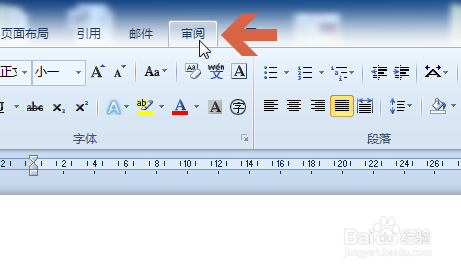
2、点击审阅选项卡中的“限制编辑”按钮。
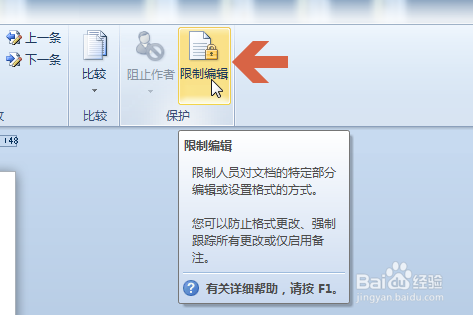
3、点击“限制编辑”后,word界面右侧出现设置界面,鼠标点击勾选需要设置的选项。
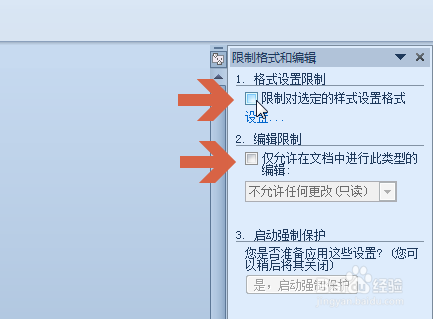
4、在编辑限制选项中可以设置要禁止编辑的内容。
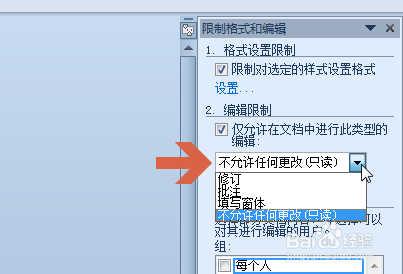
5、例外项是可选的,如果不需要设置可以不勾选。
设置好后点击“是,启动强制保护”。
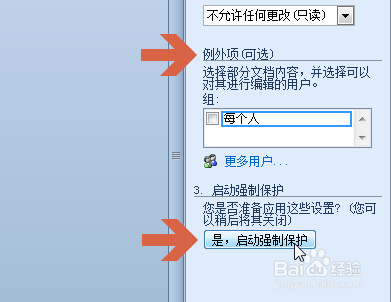
6、点击后,弹出密码设置界面,如果需要设置密码,可以输入密码后点击确定。
然后保存word文档。
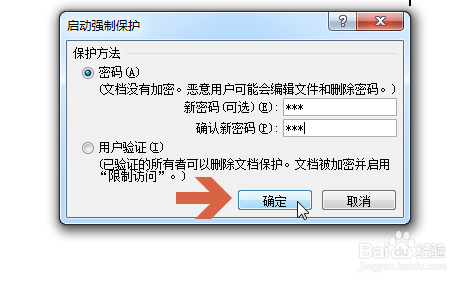
7、这样,再打开这个word文档,就不能进行编辑了,会提示文档受保护。
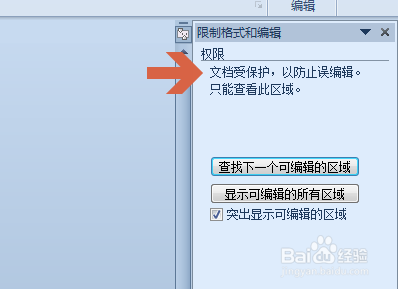
声明:本网站引用、摘录或转载内容仅供网站访问者交流或参考,不代表本站立场,如存在版权或非法内容,请联系站长删除,联系邮箱:site.kefu@qq.com。
阅读量:130
阅读量:162
阅读量:98
阅读量:157
阅读量:50